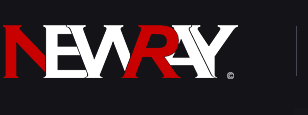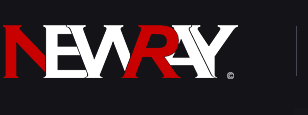本章将学习在3ds max 7.0中创建基本模型的方法。基本模型的创建在3ds max 7.0建模中是最简单的,也是建模中最基本的操作。
知识要点:
1.标准基本体的建模。
2.扩展基本体的建模。
3.二维图形的建模。
4.应用Edit Spline修改器进行二维模型的修改。
学习目标:
通过本章的学习,要求学生能够熟练地运用掌握各种建模方法,为以后的学习和创作打下坚实的基础。
3.1标准基本体建模
建模就是建立模型,在计算机中的三维造型都是以线框方式存在的,在3ds max中造型的基本组成元素是点线、面,通过修改物体的点、线、面来完成所需要的造型,这个过程叫建模。
标准基本体的创建,是通过按钮下的Create命令面板来实现的。系统默认的Create命令面板是在创建标准基本体上,其界面如图3.1所示。
标准基本体包括Box(长方体)、Cone(圆锥体)、Sphere(球体)、Cvlinder(柱体)、Toms(圆环)和Teapot(茶壶)等。
3.1.1 Box(长方体)
Box(长方体)按钮燃鬻剃用来制作正方体或长方体,其效果如图3.2所示。
默认Create命令面板3ds max 7.0三维动画设计与制作
图3.2 Box效果图
1.创建方法
长方体模型的创建方法具有一定的代表性,在以后其他标准基本体模型的创建方法跟它有很多都是类似的,所以只详细讲解长方体的创建。其创建方法可以分为两种:直接创建和参数创建。
(1)直接创建
①进入创建命令面板,单击创建基本体按钮,进入Standard Primitives(标准基本体)的Create命令面板。选择“Object Type”(对象类型)栏下的Box按钮麓懑渊。也可选择菜单CreatelStandardPrimitiveslBox按钮,其效果相同。
②将鼠标移动到任意视图中,在视图的任意位置按下鼠标左键不放并拖动,在适当的位置放开左键,确定长方体的底面形状和大小。
③继续移动鼠标,产生长方体的高,移动到合适的位置后,单击鼠标左键就可以确定
长方体的高。长方体创建完成。
(2)参数创建
当需要确切知道创建的长方体大小,就可以通过键盘输入参数进行创建。
①同直接创建第一步一样,单击Box按钮,进入创建长方体面板。
|